Pošiljanje izvirnika elektronskega sporočila
Zakaj potrebujemo izvirnik sporočila z zaglavjem?
Pri obravnavanju omrežnih incidentov se večkrat soočimo s potrebo po analizi elektronskega sporočila. Čeprav se v veliki večini primerov podatki, ki nas zanimajo, nahajajo nekje v vsebini sporočila, je včasih za podrobnejšo analizo potreben vpogled v t.i. zaglavje sporočila (ang. “Email Header”).
Kot enega takšnih primerov lahko navedemo tip napadov vdora v poslovno komunikacijo. Namen teh napadov je sprememba bančnega računa v poslanih fakturah, kar napadalcem uspe preko vdora v poštni predal enega od zaposlenih v podjetju, ter s preusmeritvijo in filtracijo sporočil na tak način, da elektronsko komunikacijo v celoti preusmerijo preko svojih sistemov (t.i. man-in-the-email napad). V primeru poslane fakture sporočilo zadržijo, v fakturi spremenijo bančni račun, in spremenjeno sporočilo pošljejo naslovniku.
V takem napadu se spremenjeno sporočilo vizualno in po vsebini skoraj ne razlikuje od originalnega, zato običajno posredovanje sporočila (Forward) na SI-CERT ni dovolj, saj se bistveni elementi nahajajo v zaglavju sporočila, ki pa se z običajnim posredovanjem ne prenese.
Kaj je izvirnik sporočila?
Elektronsko pošto lahko v analogiji primerjamo z običajno pošto, ki jo pošljemo “od vrat do vrat”: sestavljena je iz ovojnice (v poštnem svetu ima to analogijo kuverta) ter vsebine sporočila (“s sporočilom popisan list v kuverti”). Podobno funkcijo kot pisemska ovojnica v svetu elektronske pošte nosi zaglavje elektronskega sporočila, pri čemer pa zaglavje vsebuje še mnoge druge tehnične informacije o poteku dostave sporočila, npr. zaporedni seznam poštnih strežnikov, skozi katera je sporočilo potovalo (analogno sledenju poštne pošiljke), podrobne časovne žige in identifikacijske oznake, informacije o programu za elektronsko pošto, iz katerega je bilo sporočilo poslano, zapise o preverjanju neželene pošte in druge morebitne tehnične informacije.
Izvirnik sporočila = zaglavje sporočila + vsebina sporočila
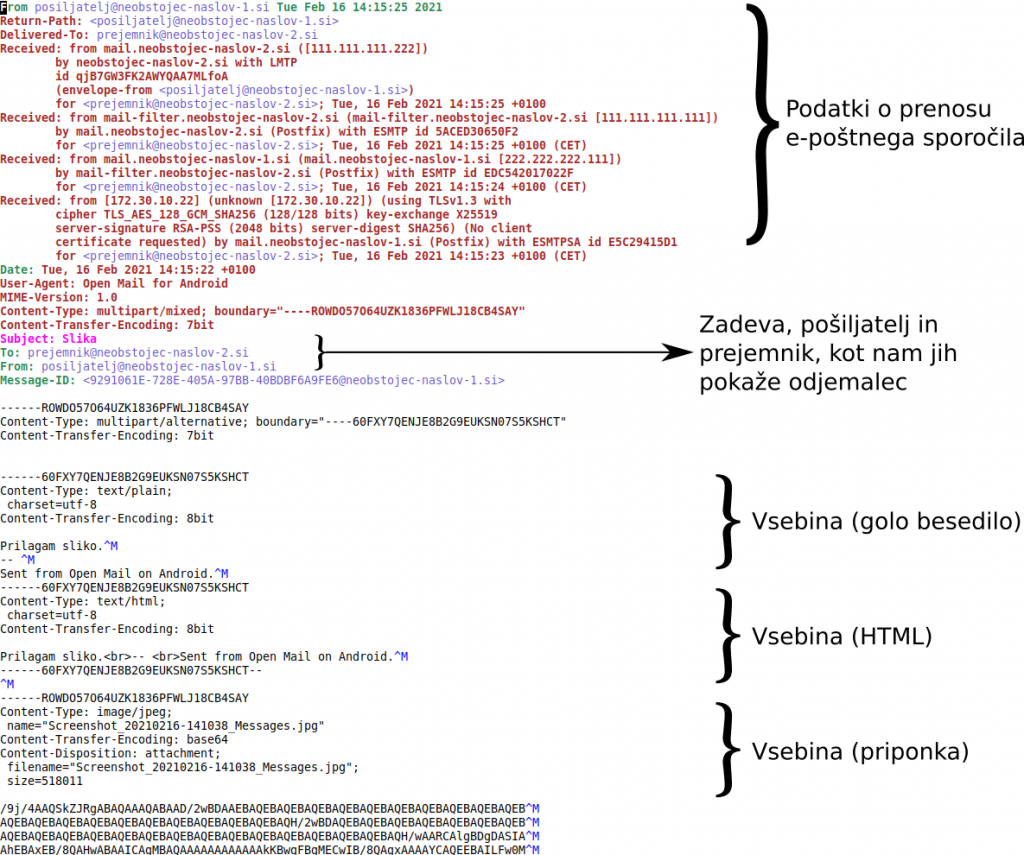
Izvoz in pošiljanje izvirnika sporočila na SI-CERT
V nadaljevanju vam podajamo navodila za izvoz in pošiljanje izvirnikov sporočil nekaj najpogosteje uporabljenih aplikacij za elektronsko pošto.
GMail (Google mail)
- Odprete pogovor ter poiščete sporočilo
- Izberete meni, označen s tremi vertikalnimi pikami
- izberete možnost “Prenesi sporočilo” (angl. “Download message“)
- na računalnik se prenese izvirnik sporočila v datoteki s končnico .eml
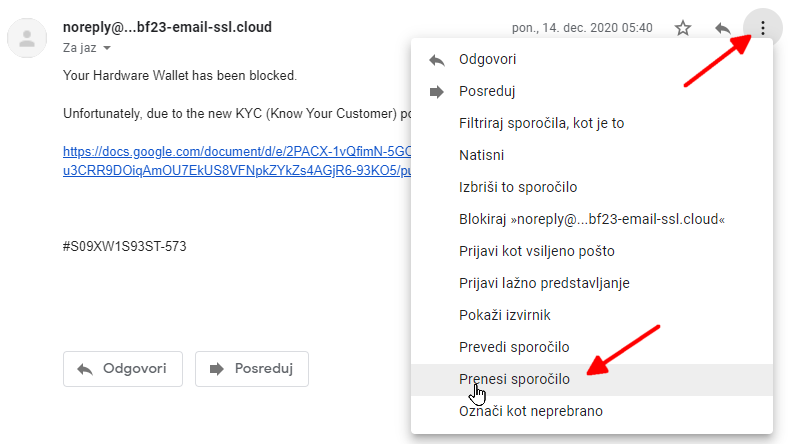
Microsoft Outlook
- V seznamu sporočil označite eno ali več sporočil
- V meniju “Osnovno” – “Odgovori”, izberite “Več” in “Posreduj kot prilogo”.
- Outlook pripravi okno za pisanje sporočila, v katerem je kot priponka že dodana datoteka z izvirnikom.
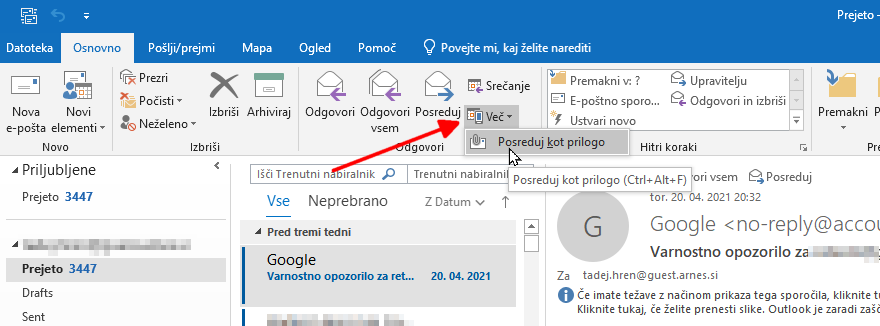
V primeru starejše različice programa Outlook ali če gre za potencialno nevarno sporočilo, je potrebno datoteko z izvirnikom pred pošiljanjem šifrirati (gl. spodaj). V tem primeru izvirnik izvozite v datoteko na sledeč način:
- 2x kliknite na izbrano sporočilo
- odpre se novo okno, v katerem izberete “Datoteka” – “Shrani kot”
- izvirnik sporočila se shrani v obliki datoteke s končnico .msg.
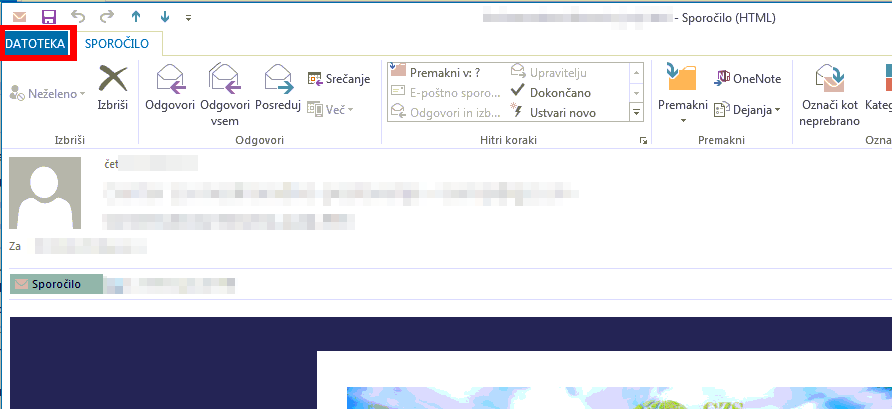
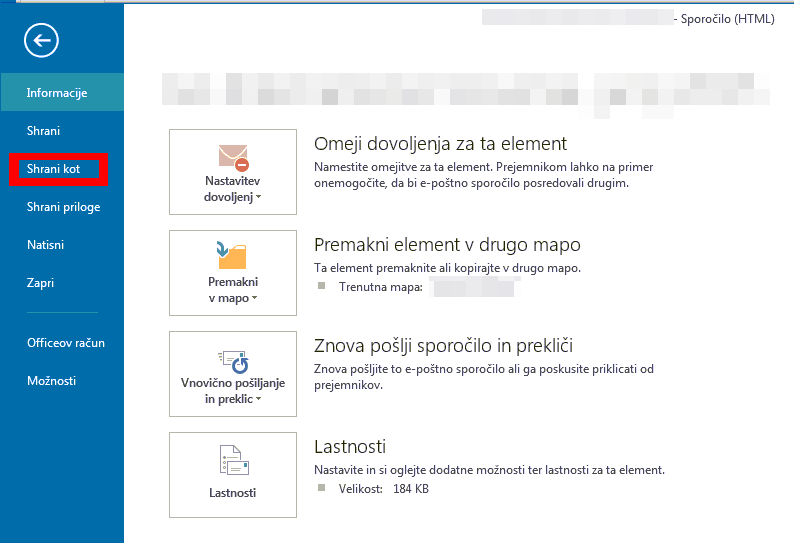
Mozilla Thunderbird
Če gre za potencialno nevarno sporočilo, je potrebno datoteko z izvirnikom pred pošiljanjem šifrirati (gl. spodaj). V tem primeru izvirnik izvozite v datoteko na sledeč način:
- v seznamu sporočil označite eno ali več sporočil
- z desnim klikom na označena sporočila izberete “Posreduj kot priponko” (“Forward as Attachment”)
- Thunderbird pripravi okno za pisanje sporočila, v katerem so kot priponka že dodane datoteke z izvirniki
- v seznamu sporočil označite eno ali več sporočil
- z desnim klikom na označena sporočila izberete “Shrani kot“
- izvirniki sporočil se shranijo v datotekah s končnico .eml
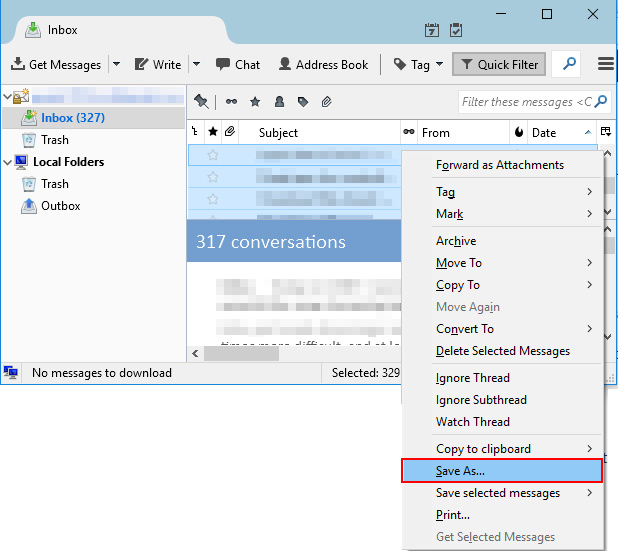
Roundcube (spletni vmesnik za el. pošto)
- v seznamu sporočil kliknite na sporočilo, da se obarva
- v meniju kliknite na navzdol obrnjen trikotnik pri “Posreduj”, izberite “Posreduj kot priponko”
- Odpre se okno za pisanje sporočila, v katerem je kot priponka že dodana datoteka z izvirnikom
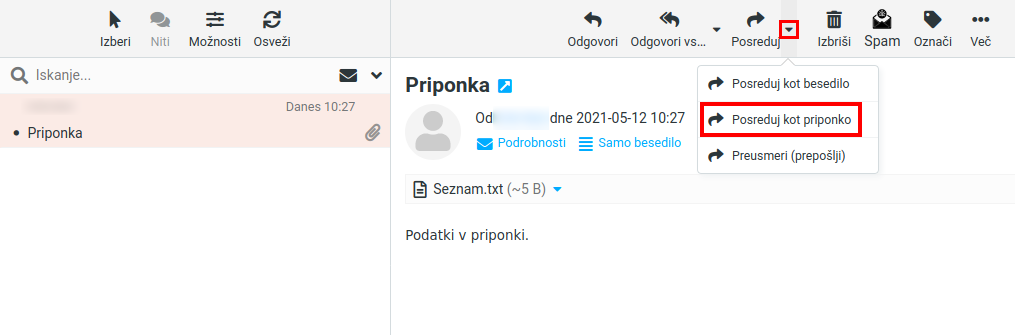
Če gre za potencialno nevarno sporočilo, je potrebno datoteko z izvirnikom pred pošiljanjem šifrirati (gl. spodaj). V tem primeru izvirnik izvozite v datoteko na sledeč način:
- v seznamu sporočil kliknite na sporočilo, da se obarva
- v meniju izberite “Več” – “Izvozi”
- izvirniki sporočila se shrani v datoteko s končnico .eml
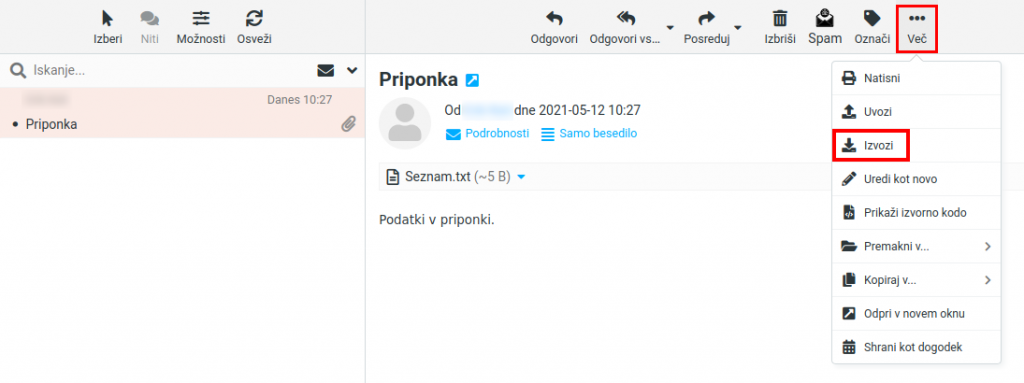
Varno pošiljanje izvirnika sporočil
Tako izvožene izvirnike sporočil priložite kot priponko vaši prijavi na SI-CERT. V primeru, da izvorno sporočilo vsebuje škodljive elemente (npr. računalniški virus ali elemente neželene oglasne pošte), obstaja verjetnost, da bosta protivirusni ali antispam program zavrnila pošiljanje ali dostavo vašega sporočila. V tem primeru je potrebno datoteke z izvirniki pred pošiljanjem zašifrirati. Nekaj načinov šifriranja opisujemo v nadaljevanju.
OpenPGP
Sporočilo s priloženimi izvirniki lahko zašifrirate s SI-CERT javnim ključem. Seznam e-poštnih odjemalcev, ki podpirajo OpenPGP šifriranje, je na voljo na spletnem mestu projekta OpenPGP. OpenPGP šifriranje lahko uporabite tudi v primeru pošiljanja občutljivih podatkov.
V ukazni vrstici si lahko pomagate s sledečim ukazom:
$ curl https://www.cert.si/fileadmin/dokumenti/si-cert/si-cert-pgp.asc | gpg --import
$ gpg --output izvirnik.gpg --encrypt --recipient cert@cert.si izvirnik.eml7-zip
- Označite izvirnike sporočil
- Z desnim klikom na označene datoteke izberete meni 7-Zip -> “Dodaj v arhiv” (“Add to archive“)
- Izberete obliko arhiva ZIP ter spodaj desno v razdelku “Šifriranje” (“Encryption“) vpišite geslo. Običajno se kot geslo uporablja beseda infected, lahko pa uporabite tudi kakršnokoli drugo geslo, ki pa nam ga morate tudi sporočiti
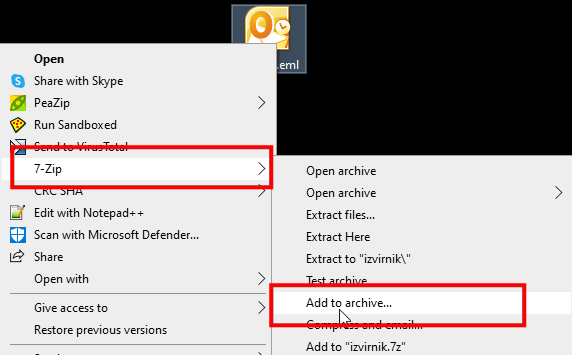
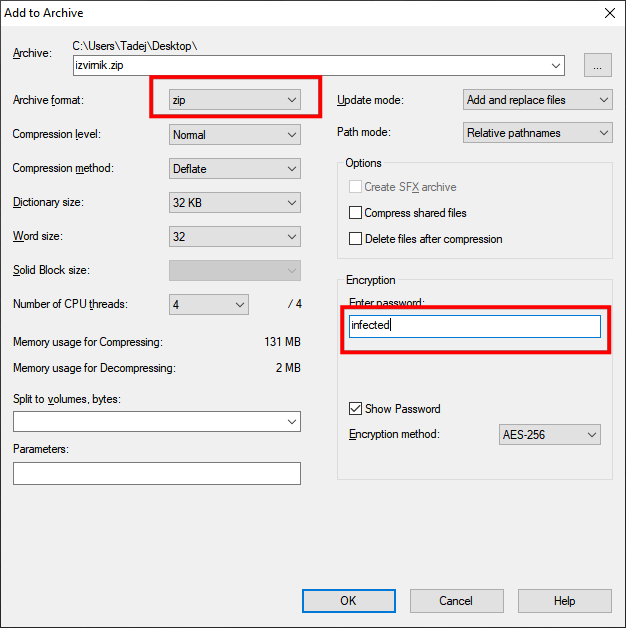
PeaZip
Pri dodajanju datotek v arhiv uporabite možnost “Enter password / keyfile” (vnesi geslo).
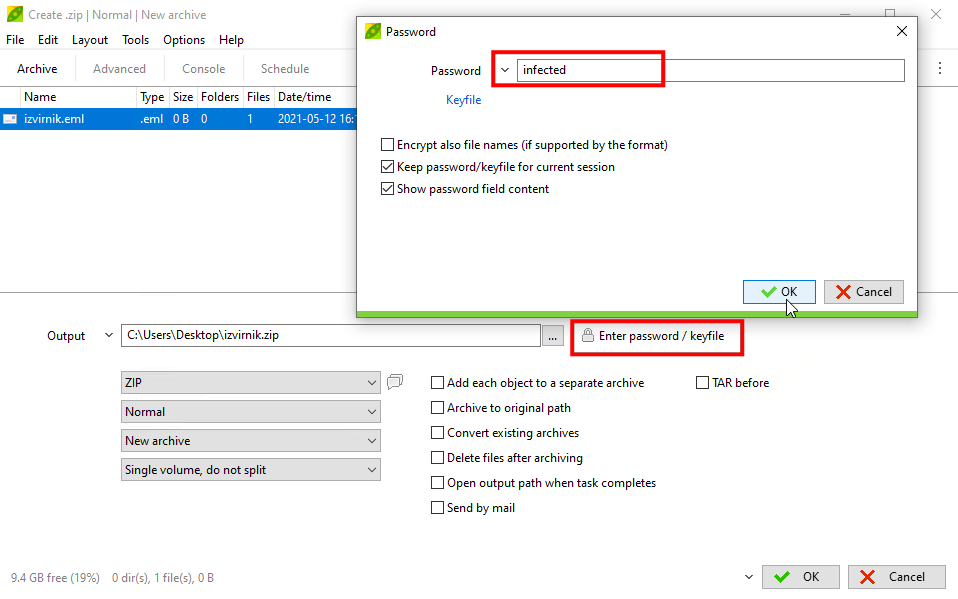
WinRAR
- z desnim klikom na datoteko izberite “Dodaj v arhiv”
- izberite vrsta arhiva: ZIP, geslo pa nastavite preko gumba “Nastavi geslo”
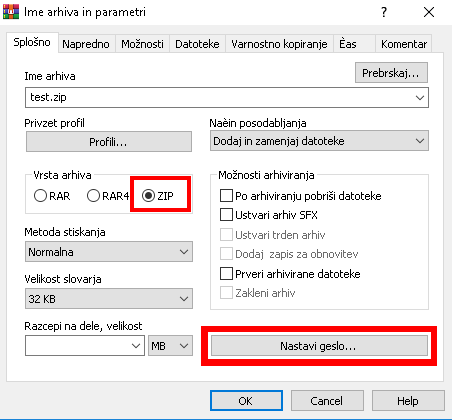
Linux utility
Z desnim klikom na datoteko z izvirnikom izberite “Ustvari arhiv” (“Create archive“) ter v kaskadi “Druge možnosti” (“Other options“) vnesite geslo (na sliki je primer uporabe v namizju XFCE)

V ukazni vrstici lahko uporabite spodnji ukaz:
$ zip -p infected izvirnik.zip izvirnik.eml